ติดตามแอพที่ติดตั้งบนอุปกรณ์ Windows 8.1 ของคุณ
หากคุณใช้ Windows 8.1 บนอุปกรณ์มากกว่าหนึ่งเครื่อง และลองใช้แอปหลายๆ แอป คุณจะสูญเสียการติดตามแอปที่คุณติดตั้งบนอุปกรณ์ของคุณไปอย่างรวดเร็ว โชคดีที่Windows Storeมีฟีเจอร์ที่ดีที่ให้คุณดูแอพทั้งหมดที่ติดตั้งบนอุปกรณ์ทุกเครื่องของคุณ ต่อไปนี้คือวิธีติดตามแอปที่ติดตั้งทั้งหมดของคุณ โดยใช้ รายการ แอปของคุณ(Your Apps) ที่มี อยู่ในStore
จะค้นหาแอ(Apps) พทั้งหมดของคุณ ใน Store ได้อย่างไร
ขั้นแรก เปิด แอ ปStoreในWindows 8.1 หากคุณไม่ทราบวิธีดำเนินการ โปรดอ่านหัวข้อวิธีการเปิด Windows Store(How to Open the Windows Store)ในบทความนี้
ในStoreให้คลิกขวาหรือปัดขึ้น เพื่อเปิดเมนูตามบริบทที่ด้านบนสุดของหน้าต่าง
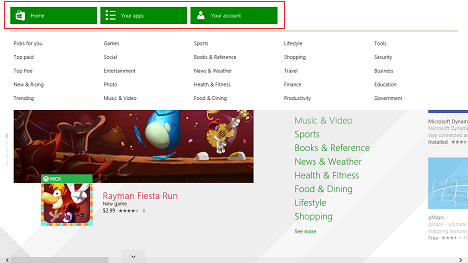
กดแอปของคุณ(Your Apps)เพื่อเปิดรายการพร้อมกับแอปทั้งหมดของคุณ

วิธีดูและกรอง(View & Filter All)แอป(Apps) ทั้งหมด ที่คุณติดตั้งไว้
แอปทั้งหมดของคุณแบ่งออกเป็นหลายประเภท ซึ่งคุณสามารถเลือกได้โดยใช้เมนูแบบเลื่อนลงที่ด้านซ้ายบน

หมวดหมู่ แรกมีชื่อว่าAll Apps ซึ่งจะแสดงแอปทั้งหมดที่คุณซื้อโดยใช้บัญชี Microsoft(Microsoft account)บนอุปกรณ์ Windows 8.1 ทั้งหมดของคุณ ซึ่งรวมถึงแอปที่คุณติดตั้งบนอุปกรณ์อื่น แอปที่ติดตั้งในบางจุดแล้วถอนการติดตั้ง แอปที่ติดตั้งในพีซีหรืออุปกรณ์(PC or device)ปัจจุบัน ฯลฯ ทุกอย่างแน่นอน!
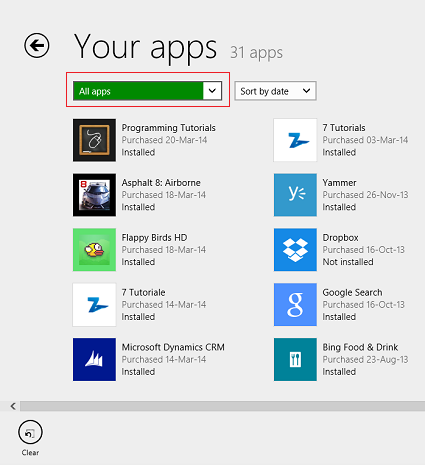
หมวดหมู่ที่สองมีชื่อว่า"แอปที่ไม่ได้ติดตั้งในพีซีเครื่องนี้"("Apps not installed on this PC")และจะแสดงแอปทั้งหมดที่คุณติดตั้งบนอุปกรณ์หรือแอปอื่น ๆ ที่คุณได้ติดตั้งไว้ในอุปกรณ์ปัจจุบัน แต่คุณได้ถอนการติดตั้งหลังจากผ่านไประยะหนึ่ง
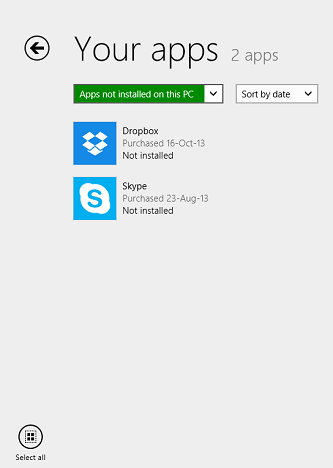
คุณจะพบหมวดหมู่ตั้งแต่หนึ่งประเภทขึ้นไป ขึ้นอยู่กับจำนวนอุปกรณ์ที่คุณติดตั้งWindows 8.1และตำแหน่งที่คุณใช้บัญชี Microsoft ของ(Microsoft account)คุณ ประเภทของแอปเหล่านี้มีชื่อว่า"แอปที่ติดตั้งบน COMPUTERNAME"("Apps installed on COMPUTERNAME")โดยที่COMPUTERNAMEเป็นชื่อของพีซีหรืออุปกรณ์(PC or device) Windows 8.1 ของ คุณ หมวดหมู่เหล่านี้แสดงแอพทั้งหมดที่ติดตั้งในอุปกรณ์ที่เลือก รวมถึงแอพที่คุณถอนการติดตั้งหลังจากผ่านไประยะหนึ่ง
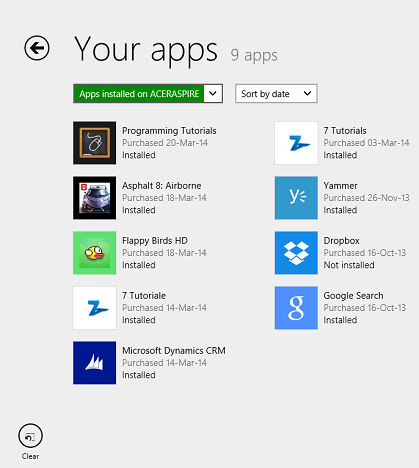
เนื่องจากฉันใช้Windows 8.1บนพีซีเพียงเครื่องเดียว ฉันจึงมีหมวดหมู่ดังกล่าวเพียงหมวดหมู่เดียว Ciprian Rusen(Rusen)หัวหน้าบรรณาธิการของเรามีผลงานมากมายเพราะเขาใช้Windows 8.1บนอุปกรณ์จำนวนมาก

คุณยังสามารถจัดเรียงแอพที่แสดงในหมวดหมู่ใดก็ได้ตามชื่อหรือตามวันที่ติดตั้ง เพียง(Simply)ใช้เมนูเลื่อนลงทางด้านขวาของรายการหมวดหมู่
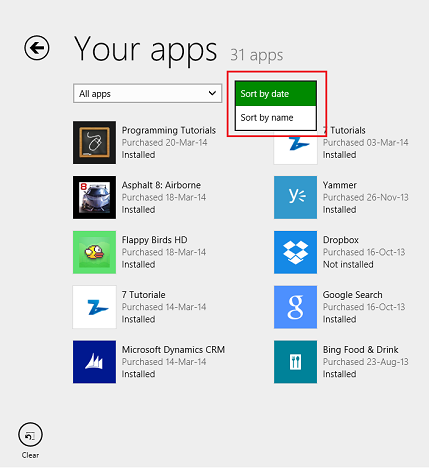
รายการแอพของคุณทำอะไรได้บ้าง?
ใน รายการ แอปของ(Your Apps)คุณ คุณสามารถดูข้อมูลเกี่ยวกับแต่ละแอปที่คุณใช้หรือเคยใช้ในอดีตได้ แต่ละแอพมีไทล์ของตัวเอง ไทล์นี้แสดงโลโก้ของแอป ชื่ออย่างเป็นทางการ เมื่อคุณซื้อหรือติดตั้งบนอุปกรณ์ใดๆ ของคุณครั้งล่าสุด และสถานะบนอุปกรณ์ที่คุณเลือก ( ติดตั้งแล้ว(Installed)หรือ( or )ไม่ได้ติดตั้ง(Not Installed) )
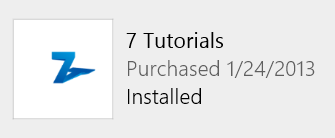
หากคุณคลิกหรือแตะไทล์ของแอพใดๆ คุณจะถูกนำไปที่หน้าของแอพในStoreซึ่งคุณสามารถเรียนรู้เพิ่มเติมเกี่ยวกับแอพนี้ หากต้องการเรียนรู้เพิ่มเติมเกี่ยวกับข้อมูลที่แสดงบนหน้าของแอป โปรดอ่านหัวข้อ"วิธีเรียนรู้เพิ่มเติมเกี่ยวกับแอปก่อนการติดตั้ง"("How to Learn More About an App Before Installing It")ในบทความนี้
ใน รายการ แอ(Your Apps) พของ คุณ คุณยังสามารถติดตั้งแอพที่ไม่ได้ติดตั้งบนอุปกรณ์Windows 8.1 ปัจจุบันได้อีกด้วย (Windows 8.1)ในการเลือกแอพที่คุณต้องการติดตั้ง ให้คลิกขวาหรือปัดลงบนไทล์ของแอพเหล่านั้น จากนั้นคลิกหรือแตะ ปุ่ม ติดตั้ง(Install)ที่ด้านล่างของหน้าจอ

หากต้องการล้างการเลือกของคุณ ให้คลิกหรือแตะปุ่มล้าง(Clear)

บทสรุป
รายการแอปของคุณ(Your Apps)เป็นเพียงส่วนเล็กๆ ของWindows Storeแต่ไม่ได้หมายความว่ารายการเหล่านี้ไม่มีประโยชน์ การใช้รายการเหล่านี้ทำให้คุณสามารถติดตามแอปทั้งหมดที่เคยติดตั้งบนอุปกรณ์ Windows 8.1 ของคุณ และดูว่ามีการติดตั้งอะไรบ้างและสิ่งใดที่ไม่ได้อยู่ในอุปกรณ์ใดๆ ของคุณ
ก่อนที่คุณจะไป อย่าลังเลที่จะแบ่งปันความคิดเห็นของคุณเกี่ยวกับรายการแอปของคุณ กับเรา (Your Apps)พวกเขาทำงานได้ดีสำหรับคุณหรือไม่? มีคุณสมบัติใด ๆ ที่คุณต้องการ ให้ Microsoftเพิ่มหรือไม่?
Related posts
วิธีตั้งค่าประเภทของแอพที่แสดงโดย Windows 8.1 Store
วิธีค้นหา ติดตั้ง และตรวจสอบแอพใน Windows 8.1 Store
วิธีปักหมุดและแสดงแอพ Windows 8.1 ที่ทันสมัยบนทาสก์บาร์
7 วิธีในการแชร์ไฟล์และโฟลเดอร์จาก File Explorer (ใน Windows 10 และ Windows 8.1)
กำหนดค่าวิธีการทำงานของแอป Internet Explorer ใน Windows 8.1
วิธีการพิมพ์บทความโดยไม่ต้องโฆษณาในเบราว์เซอร์ที่สำคัญทั้งหมด
วิธีตั้งค่าเริ่มต้นเล่นอัตโนมัติสำหรับสื่อและอุปกรณ์ใน Windows 8.1
แอพ Windows 8 ไม่เชื่อมต่อกับบัญชี Google/Gmail ของคุณหรือไม่
คู่มือฉบับสมบูรณ์ในการตรึงทุกอย่างไว้ที่หน้าจอเริ่มของ Windows 8.1
วิธีใช้ Windows USB/DVD Download Tool
7 วิธีในการย่อเล็กสุดและเพิ่มแอพใน Windows 10
วิธีใช้โปรแกรมผู้บรรยายบนเดสก์ท็อปพีซี Windows 8.1
วิธีตั้งค่าการเข้าถึงโปรแกรมและค่าเริ่มต้นของคอมพิวเตอร์ใน Windows 7 และ Windows 8.1
วิธีการเปิด, ยกเลิกการต่อเชื่อมหรือถาวรแนบ VHD file ใน Windows 10
วิธีแชร์หรือบุ๊กมาร์กแอปอย่างรวดเร็วจาก Windows 8.1 Store
ขอแนะนำ Windows 8.1: มุมมองแอพคืออะไร & วิธีใช้งาน
วิธีเพิ่มและจัดหมวดหมู่เนื้อหาในแอปรายการเรื่องรออ่านของ Windows 8.1
มีอะไรที่แตกต่างกันเกี่ยวกับ File Explorer ใน Windows 10 Vs. Windows8.1
2 วิธีในการลบ People icon จากทาสก์บาร์ใน Windows 10
วิธีเรียกดูเว็บด้วยแอพ Internet Explorer 11 ใน Windows 8.1
